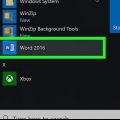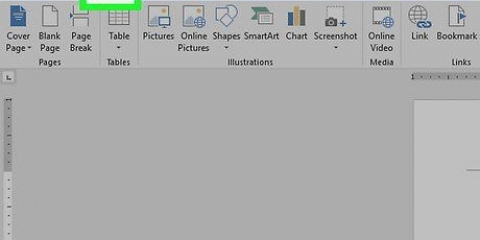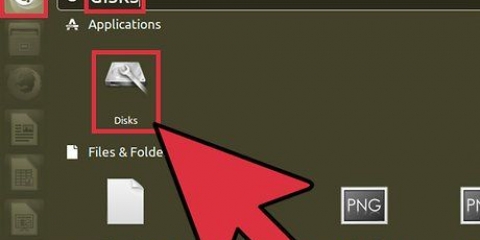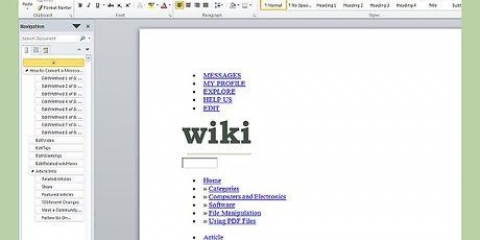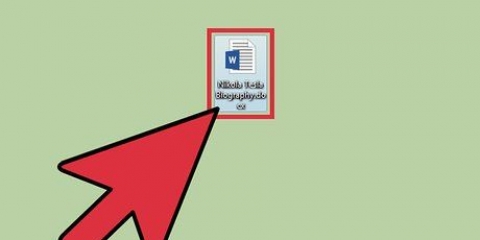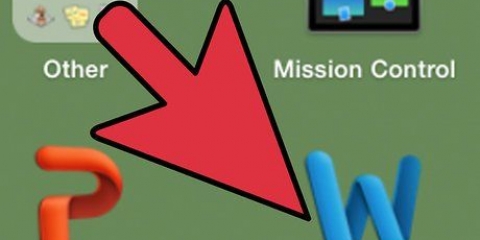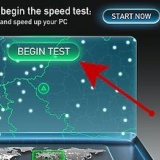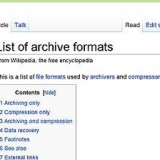Dette er knappene som ser ut som en liten versjon av et dokument, med små svarte linjer som indikerer justeringen. Du finner justeringsknappene mot midten av båndet, etter understrekingsknappen og før kuleknappen.
Du finner linje- og avsnittsavstand-knappen på båndet etter justering-knappene. Denne knappen ser ut som en rad med linjer med vertikale piler til venstre for linjene, som peker opp og ned. For å redigere avstanden til en eksisterende linje eller avsnitt, velg teksten og klikk Linje- og avsnittsavstand-knappen for å redigere den. Du kan også redigere linje- og avsnittsavstand ved å klikke på Sidelayout-fanen i menylinjen øverst på skjermen, velge "Avsnitt" fra listen og spesifisere avstanden du ønsker. Mange profesjonelle dokumenter, som college-essays og følgebrev, krever dobbel avstand.


For å angi overskriften på dokumentet, dobbeltklikk på den øverste delen av siden, og overskriftsfeltet vises. Tilpass bunnteksten til dokumentet. Bunntekster er akkurat som dokumenthoder. All bunntekst vises nederst på hver side i dokumentet. For å angi bunnteksten til dokumentet, dobbeltklikker du på den nederste delen av siden og bunntekstfeltet vises. Du kan også formatere topp- og bunntekst ved å velge "Sett inn"-fanen i menylinjen øverst på skjermen og klikke på topptekst eller bunntekst i gruppen med samme navn. Denne handlingen lar deg opprette og redigere topptekster og bunntekster på siden din.

Hvis du er en, to, eller ønsker å lage tre kolonner, kan du gjøre det med forhåndsinnstilte alternativer. Hvis du vil lage flere, må du velge "Flere kolonner". Merk at dette kolonnealternativet er forskjellig fra kolonnene du får når du setter inn elementer som tabeller i dokumentet.

Før du bruker en stil, kan du se alle tilgjengelige stiler og forhåndsvise hvordan de vil se ut når du bruker dem. Fra Hjem-fanen eller Format-fanen i menylinjen, under Stiler, velg ønsket stil. Du kan også klikke på Rediger-knappen på Stiler-fanen for å lage din egen stil. Som standard bruker Word en avsnittsstil (eksempel: Overskrift 1) på hele avsnittet. For å bruke en avsnittsstil på en del av et avsnitt, velg bare den spesifikke delen du vil endre.
Klikk til venstre for det første ordet du vil velge og hold markøren mens du drar markøren over alle ordene du vil velge. 
Vurder alltid retningslinjene for formatering av dokumentet du lager når du velger skrifttype og størrelse. Standardfonten for de fleste vitenskapelige og profesjonelle dokumenter er Time New Roman, størrelse 12.



Høyreklikk på bildet og høyreklikk på Tekstbryting. Velg den justeringen som passer best for dokumentet ditt. Du vil se en forhåndsvisning når du holder musepekeren over hvert alternativ. Velg bildet og hold nede Ctrl-tasten. Mens du holder nede tasten, bruk piltastene til å flytte bildet i dokumentet.

Formatere et word-dokument
Innhold
Microsoft Word er verdens mest populære tekstbehandlingsprogram. Avhengig av typen juridisk, formell eller personlig tekst du skriver, krever hver av disse separate formateringsretningslinjer. Hvis du bruker Microsoft Word, vil du finne at det er ganske enkelt å følge disse retningslinjene, tatt i betraktning alle verktøyene Word har. Hvis du akkurat har kommet i gang med Microsoft Word, ikke bekymre deg. Du kan formatere dokumentet ditt på kort tid som en proff.
Trinn
Metode 1 av 3: Formatere et dokuments layout

1. Utforsk Word UI. Gjør deg kjent med grensesnittelementene som inneholder alle formateringsverktøyene dine. Du må kanskje aktivere visse verktøy på verktøylinjen. Du kan gjøre dette i `Vis`-fanen ved å velge Verktøylinjer og velge `Standard`.
- Menylinjen er området øverst på skjermen hvor du finner Fil, Rediger, Vis og andre viktige menyelementer.
- Verktøylinjen er plassert (avhengig av versjon) rett under menylinjen og viser vanlige oppgaver som å lagre, skrive ut og åpne et dokument.
- Plassert på toppen av arbeidsområdet, under verktøylinjen, organiserer båndet Microsoft Word-funksjoner i kategorier, for eksempel Hjem-fanen og Sideoppsett.

2. Juster justeringen av dokumentet. Ulike typer dokumenter krever forskjellige måter å justere teksten på. Du kan velge om du vil justere hele dokumentet til venstre, høyre eller senter ved å klikke på Juster-knappene i Alina-gruppen på båndet.

3. Angi linjeavstanden til dokumentet. Juster innstillingene ved å klikke på knappen Linje- og avsnittsavstand. All tekst du skriver etter å ha brukt dette verktøyet vil følge avstanden du angir.

4. Juster sideretningen. For å skrive dokumentet i en annen retning, klikk på Orientering-alternativet i Sideoppsett-gruppen på båndet og velg Portrett eller Landskap fra rullegardinlisten.

5. Endre størrelsen på papiret i Sideoppsett-gruppen på båndet. Hvis du trenger å skrive ut dokumentet på en bestemt papirstørrelse, klikker du på `Størrelse`-knappen og velger ønsket størrelse fra rullegardinlisten.
Dette vil endre den virtuelle størrelsen på tekstdokumentet.

6. Tilpass dokumenttopp- og bunntekster. En topptekst inneholder data som vises på hver side i dokumentet.

7. Juster margen. Klikk på "Marger"-knappen i Sideoppsett-gruppen i fanen Sideoppsett og velg en marg fra de forhåndsdefinerte marginnstillingene fra rullegardinlisten.
Hvis du ønsker å bruke dine egne marginer, klikker du på "Egendefinerte marginer" helt nederst i rullegardinmenyen, for å angi dine egne marginer.

8. legge til kolonner. Hvis du ønsker å lage et avislignende dokument, kan du gjøre dette ved å sette kolonner i dokumentet. Velg alternativet "Kolonner" fra fanen Sideoppsett og velg antall og justering av kolonner du ønsker fra rullegardinlisten. Avhengig av Word-versjonen finner du også Kolonner-knappen på den øverste raden på båndet. Denne knappen har et grønt ikon med et lite rektangel delt i to.

9. Legg til kuler og tall. Marker teksten du vil nummerere eller punktpunkter, og klikk på Nummerering eller Punkter-knappen på båndet (avhengig av versjon).
Disse knappene finner du side ved side i båndet, etter justeringsknappene. Nummereringsknappen viser tre små linjer med tall til venstre for linjene og Bullets-knappen viser tre små linjer med kuler til venstre for linjene.

10. Velg dokumentstilen din. Alle dokumenter har innebygde stiler som standard (for eksempel: Normal, Tittel, Overskrift1). Standardstilen for tekst er Normal. Malen som et dokument er basert på (for eksempel: Normal.dotx), bestemmer hvilke stiler som vises på båndet og i stiler-fanen.
Metode 2 av 3: Formatering av fonten

1. Juster fontinnstillingene. I båndet vil du se rullegardinmenyer for font og størrelse. For å gjøre endringer i teksten må du først velge teksten du vil jobbe med. Du kan velge individuelle tegn, spesifikke ord eller hele avsnitt. Etter at du har valgt tekst, kan du formatere den. Du kan for eksempel endre skrifttype, størrelse og farge.

2. Endre størrelse, farge og utheving. Naviger til rullegardinmenyen på båndet for å velge ønsket skrifttype, størrelse, farge og utheving. Du vil se Font-knappen først, rett etter Style-knappen. Deretter finner du knappen for skriftstørrelse med standardstørrelsen (vanligvis 12).

3. Velg formatet på teksten. I tillegg til å angi skriftstil og størrelse, kan du også justere fremhevingen av ord og linjer i dokumentet ditt. Ved siden av størrelsesknappen vil du se knappene Fet, Kursiv og Understreking. Den fete knappen er en fet B, den kursiv knappen er en kursiv stor I, og den understrekings knappen er en understreket stor U.
Klikk på knappene på båndet når du har valgt skriften du vil endre.

4. Angi tekst- og skriftattributter og farger. Hvis du vil legge til farger og uthevinger i dokumentet ditt, kan du gjøre det ved å velge den delen av dokumentet du vil legge til farger på og klikke på Tekstuthevingsfarge eller Tekstfarge-knappene på båndet.
Flytt (avhengig av versjon) helt til høyre på båndet for å finne knappen, en blå ABC med en hvit strek som understreker den, og tekstfargeknappen, en bokstav A med en svart linje under den.
Metode 3 av 3: Legge til bilder og diagrammer

1. Dra et bilde inn i dokumentet. Plasser bildet akkurat der du vil ha det. Når du først har sluppet bildet kan det være litt vanskelig å få det akkurat dit du vil ha det. Det er noen måter du lettere kan manipulere bildet på:

2. Aktiver tekstbryting. Tekstbryting endrer oppsettet til dokumentet slik at tekst kan flyte rundt i bildet uansett hvor det er.

3. Legg til et diagram. Klikk på `Sett inn`-fanen og klikk deretter på `Graph`-alternativet. Når du velger Diagram, vil en ny verktøylinje vises på båndet med en rekke diagrammer å velge mellom. Velg din foretrukne diagramtype, for eksempel en pai.

4. Endre diagrammet. Rull til den delen av vinduet og velg deretter fra de forskjellige typene diagrammer, for eksempel "3D-utvalgte kakestykker".
Klikk "OK" for å sette inn diagrammet i dokumentet ditt og få opp vinduet "Diagram i Microsoft Word".
Tips
- Med mindre du bare skriver en tekst, bør du først konsultere retningslinjene for det aktuelle dokumentet før du justerer oppsettet til dokumentet.
- Med unntak av topptekst-, bunntekst- og sidelayoutformatering (som påvirker hele dokumentet), kan alle andre formateringsverktøy bare brukes på bestemte deler av dokumentet.
Artikler om emnet "Formatere et word-dokument"
Оцените, пожалуйста статью
Lignende
Populær